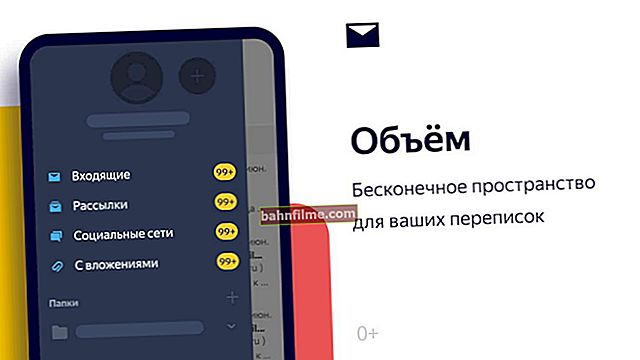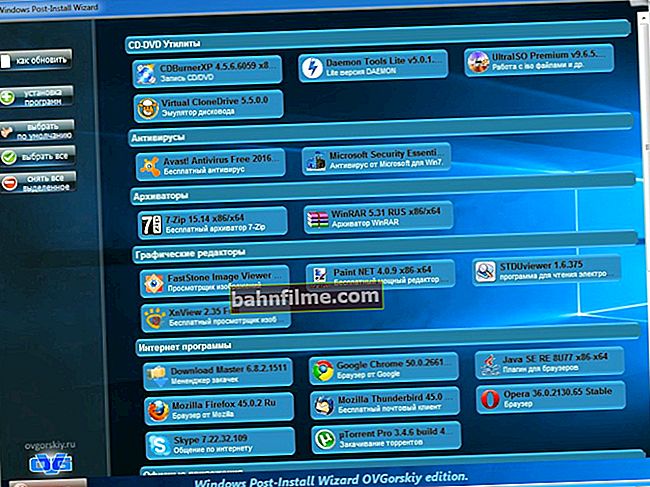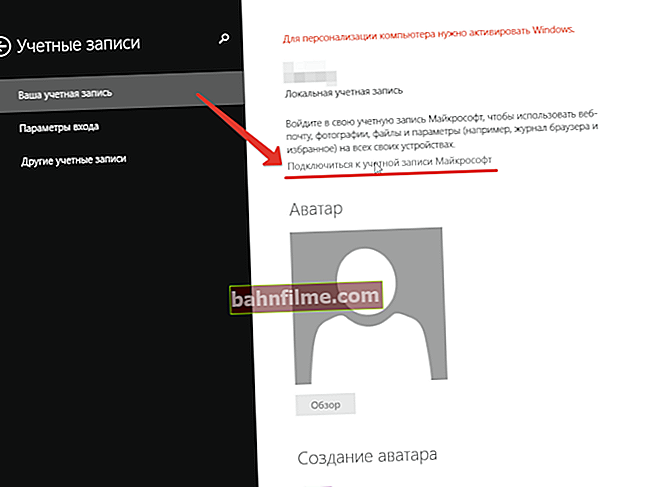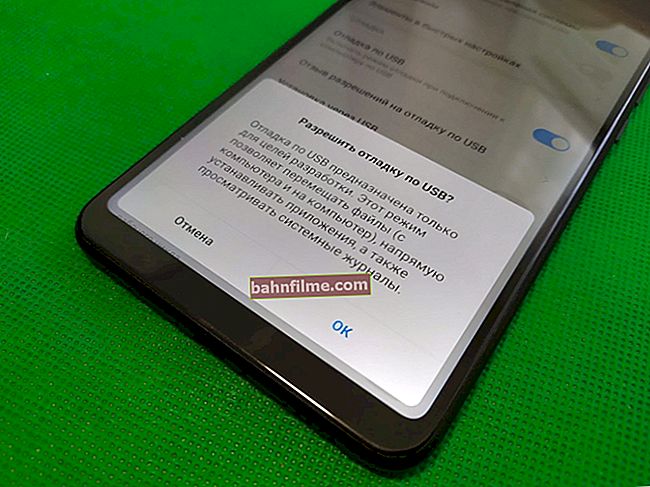يوم جيد!
يوم جيد!
منذ وقت ليس ببعيد ، تلقيت عدة أسئلة حول تدوير الفيديو ، وسأرسل أحدهم هنا ...
👇
سؤال المستخدم
مرحبا!
فيديو تم تصويره على هاتف محمول. لدي الآن العديد من مقاطع الفيديو في نفس الوقت بوضع أفقي ورأسي (على سبيل المثال ، أثناء عملية المشاهدة ، يتم تشغيل الفيديو أكثر من 90 درجة).
هل من الممكن بطريقة ما قلب جزء فقط من الفيديو بمقدار 90 درجة ، وليس كل شيء؟ من غير الملائم مشاهدته ...
بشكل عام ، الحالة الأكثر شيوعًا. أدناه سأفكر في إحدى طرق حلها ...
*
كيفية قلب جزء معين من الفيديو 90 درجة
لإصلاح الفيديو ، نحتاج إلى محرر فيديو بسيط واحد للمبتدئين - "Video Montage".
*
👉 تركيب الفيديو
موقع المطور: //video-editor.su/

محرر فيديو سهل ومريح باللغة الروسية. لأن سلسلتي من المقالات مكرسة لهذا المحرر ، ثم في هذا المقال لن أخرج عن خياري ...
لماذا بالضبط "مراقبة الفيديو": يمكن تدوير الفيديو بسهولة 360 درجة ؛ يدعم ويفتح التنسيقات الأكثر شيوعًا: AVI و MPG و WMV و FLV و MKV وما إلى ذلك ؛ برنامج بسيط جدا للتعلم.
👉 دروس حول "تحرير الفيديو" - انظر هذه المجموعة ->
*
الخطوة رقم 1: تقطيع الأسطوانة إلى 2-3 قطع
الأولما عليك القيام به هو العثور على الحدود في الفيديو ، حيث تنقلب صورتك. أولئك. تحتاج إلى قطع الفيديو إلى عدة مقاطع ، بعضها يكون بصورة عادية ، والبعض الآخر بصورة مقلوبة.
أنا في ملكي على سبيل المثال ، سألتقط مقطع فيديو واحدًا تنقلب فيه الصورة مرة واحدة.
وهكذا ، سأفكر في العملية برمتها خطوة بخطوة (للراحة). 👇
1) أولاً ، نطلق البرنامج وننشئ مشروعًا جديدًا - "قطع الفيديو" .

بدء المشروع / قص الفيديو
2) بعد ذلك ، أضف مقطع الفيديو الخاص بنا إلى البرنامج (زر واحد فقط - لا يوجد شيء للتعليق عليه).

اضافة فيديو للتقطيع
3) ثم أحتاج الفيديو المضاف اقسمها لاثنين: بحيث يكون أحدهما مع صورة عادية والآخر بصورة مستديرة.
للقيام بذلك ، يجب عليك:
- حدد الجزء الأول من الفيديو باستخدام أشرطة التمرير (قبل تدوير الصورة. انظر السهم 1 في لقطة الشاشة أدناه 👇) ؛
- بالمناسبة ، يمكن أن تساعد العروض الخاصة في الاختيار. الأدوات الموجودة أسفل شريط التمرير الأسود (من حيث المبدأ ، يمكنك الاستغناء عنها - ولهذا السبب لا أعتبرها بالتفصيل. انظر السهم 2 في لقطة الشاشة أدناه) ؛
- عند تحديد الجزء الأول - اضغط على الزر "جزء جديد" (في حالتي ، هذا الجزء المميز مع صورة عادية ، في صورتك يمكن قلبه ، والشيء الرئيسي هو تسليط الضوء على اللحظة التي يتم فيها الدوران).

اختيار الجزء الأول
4) بعد ذلك ، تحتاج إلى تحديد الجزء الثاني من الفيديو باستخدام "أشرطة التمرير السوداء" (السهم 1 في لقطة الشاشة أدناه 👇). ثم اضغط على الزر "إضافه على" .
وهكذا ، حصلنا على مقطعي فيديو من الفيديو الأصلي. سيكون جزء واحد فقط طبيعيًا ، وسيحتاج الجزء الثاني إلى الدوران

اختيار الجزء الثاني (المقلوب)
5) احفظ الفيديو الناتج في أصلي الجودة (أي أننا لا نبرمج أي شيء حتى الآن ولا نضيع الوقت فيه)!

احفظ الفيديو بالجودة الأصلية
6) إذا سارت الأمور على ما يرام ، سترى رسالة حول التحويل الناجح! الآن يمكنك الذهاب أبعد من ذلك ...

كل شيء جيد
*
الخطوة الثانية: لصق وتدوير الأجزاء المرغوبة
المهمة الحالية: أضف المقاطع المتعددة الناتجة إلى مشروع جديد ، وقم بتطبيق تأثير انعكاس لتلك المقاطع المعكوسة ، وألصق الأجزاء الناتجة. كل هذا يتم بكل بساطة. انظر أدناه ...
1) أولاً ، نقوم بإنشاء مشروع جديد - "ملف / مشروع جديد" (يمكنك الضغط على أزرار Ctrl + N).

مشروع جديد / Ctrl + N
2) بعد ذلك ، حدد تنسيق الفيديو (أوصي بالالتصاق بالشاشة العريضة ، فهو الآن أحد أكثر تنسيق الفيديو شيوعًا وطلبًا).

مشروع كبير الحجم
3) قم الآن بإضافة الفيديو إلى المشروع.للقيام بذلك ، افتح القسم "إضافة / فيديو وصورة" واختيار قطع بكرات، أضفهم إلى المشروع (الأسهم 1 ، 2 ، 3 ، 4 على لقطة الشاشة أدناه 👇).
ملاحظة: على مقياس الفيديو (أسفل النافذة) ، سيتم عرض كل فيديو مضاف في نافذة مربعة صغيرة خاصة به (انظر الرقم 5 في لقطة الشاشة أدناه).

إضافة فيديو مقلوب وعادي إلى مشروع
4) ثم افتح القسم "تحرير / تأثيرات" ... هنا سوف تحتاج إلى القيام بما يلي:
- على مقياس الفيديو ، حدد الفيديو الذي يتم تدوير صورتنا عليه (في المثال الخاص بي ، هذا هو الفيديو الثاني ، انظر لقطات الشاشة السابقة والتالية). يجب أن يتحول إلى اللون الأصفر الفاتح ؛
- ثم حدد المربع في التأثيرات استدارة 90 درجة - ستتغير الصورة أمام عينيك على الفور (انظر المثال أدناه ، السهم 4 👇).
ملاحظة: انتبه إلى ترتيب المقاطع في مقياس الفيديو أدناه. يمكن تبديلها (فقط اسحب الفيديو المطلوب إلى الموقع المطلوب باستخدام الماوس) ، اعتمادًا على الطريقة التي تريد توصيلها بها.

تأثير التراكب
5) اللمسة الأخيرة - احفظ الفيديو الناتج. للقيام بذلك ، افتح " إنشاء / إنشاء ملف فيديو AVI ".

احفظ الفيديو
6) ثم حدد برنامج ترميز الفيديو وجودة الفيديو (أو حدد حجم الفيديو الناتج) ، واضبط الدقة واحفظ الفيديو.
☝ إذا وداعا لا أفهم جيدا كل هذه المعلمات - حدد تنسيق AVI (DivX) واضغط على الزر "إنشاء فيديو" ... يحفظ البرنامج افتراضيًا بالجودة المثلى.

اختيار الترميز
ملاحظة: يمكن أن تكون عملية التشفير طويلة جدًا. لعرض النتيجة النهائية ، ستحتاج إلى الانتظار حتى نهاية العملية 👌 (بالمناسبة ، غالبًا ما يتم كتابة وقت الترميز المتبقي في البرنامج بشكل غير صحيح ، وبشكل أكثر دقة ، يتغير أثناء العمل ...).
*
هذا ، في الواقع ، هو الحل الكامل للمشكلة ...
الإضافات مرحب بها!
حظا سعيدا!
👋
النشر الأول: 17.02.2017
تصحيح: 01/05/2020